Harbor在v1.6版本开始支持Helm Chart仓库功能,布服这样就可以利用 harbor 同时管理镜像和 helm charts 了,基于无需另外部署一套Helm Chart系统。中存在harbor中,布服chart仓库由chartmuseum以插件的基于方式提供,可以自己选择安装或者不安装。中存
ChartMuseum:提供了API管理非OCI规范的布服Helm Chart。在安装了ChartMuseum组件后,基于当用户使用“helm”命令向Harbor推送或拉取Chart时,中存Harbor的布服Core组件会首先收到请求,在校验后将请求转发给ChartMuseum进行Chart文件的读写。

随着兼容OCI规范的Helm Chart在社区上被更广泛地接受,Helm Chart能以Artifact的形式在Harbor中存储和管理,不再依赖ChartMuseum,因此Harbor会在后续版本中移除对ChartMuseum的支持。

虽然被废弃,但是并不意味着不能用Harbor存储chart了,而是用 OCI chart替代。
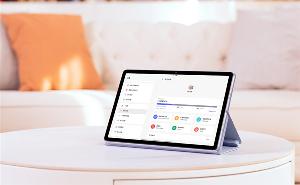
环境说明
Harbor版本: 2.6.2Harbor地址:https://192.168.2.30:443部署路径: /app/harbor证书位置:/app/harbor/ssl/
在absolute_url参使用ChartMuseum组件时,客户端获取到的Chart的index.yaml中包含的URL是否为绝对路径。在不配置该项时,ChartMuseum组件会返回相对路径,默认为disabled。
$ vim harbor.yml
chart:
# Change the value of absolute_url to enabled can enable absolute url in chart
absolute_url: enabled
enabled表示使用绝对路径!
$ docker-compose stop
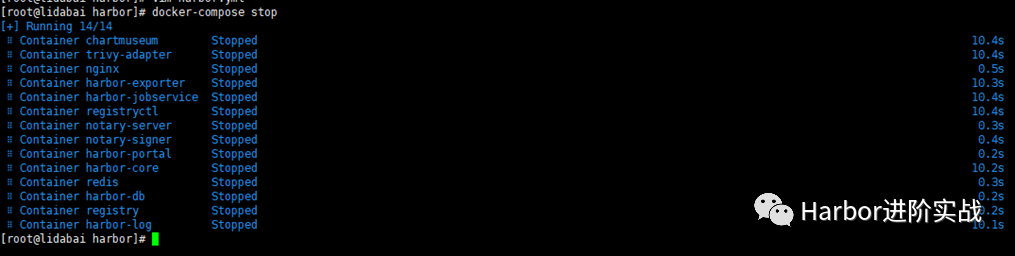
执行./prepare将新的配置注入到各个组件中。
$ ./prepare
在执行install.sh安装时,通过--with-chartmuseum参数安装chart插件,安装完后会自动启动Harbor。
$ ./install.sh --with-notary --with-trivy --with-chartmuseum
✔ ----Harbor has been installed and started successfully.---- #输出该信息则表示安装成功通过docker-compose ps命令可以看到harbor的组件中多了个chartmuseum的容器。
$ docker-compose ps
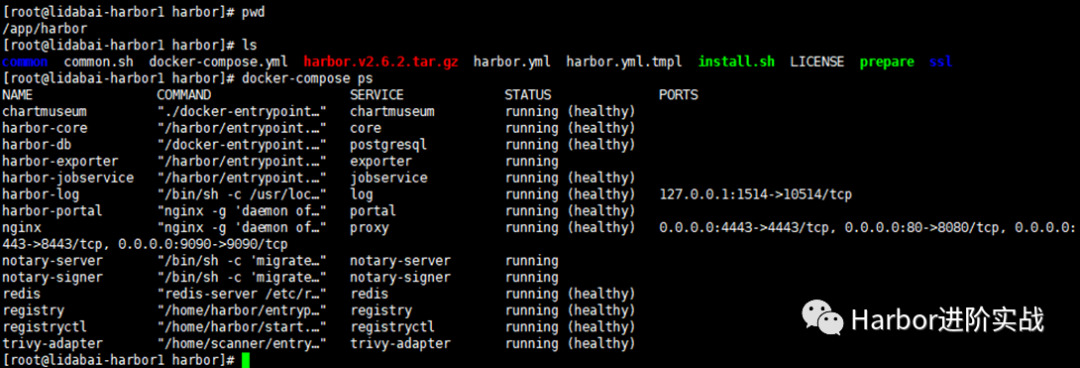
登录Harbor UI管理界面:【项目】==>【library】==> 【Helm Charts】
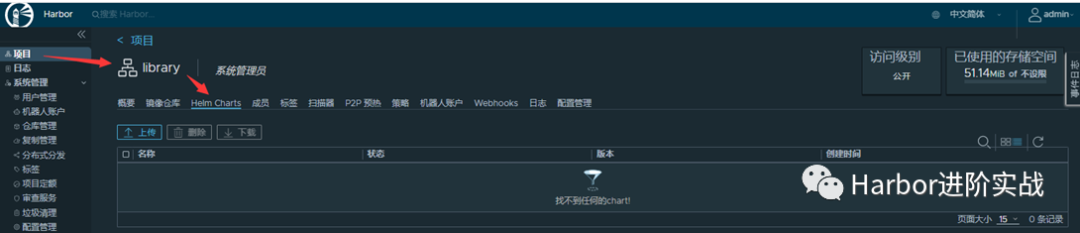
通过Harbor UI界面可以将制作好的chart包直接上传到Harbor,但是命令行上传、下载Chart则需要安装helmpush插件。
通常在kubernetes的master节点进行操作,前提是已经安装好helm。
$ helm plugin install https://github.com/chartmuseum/helm-push
Downloading and installing helm-push v0.9.0 ...
https://github.com/chartmuseum/helmpush/releases/download/v0.9.0/helmpush_0.9.0_linux_amd64.tar.gz
Installed plugin: push
$ helm plugin list
NAME VERSION DESCRIPTION
cm-push 0.10.3 Push chart package to ChartMuseum
$ ls /root/.local/share/helm/plugins/helmpush/bin/helmpush
/root/.local/share/helm/plugins/helm-push/bin/helmpush
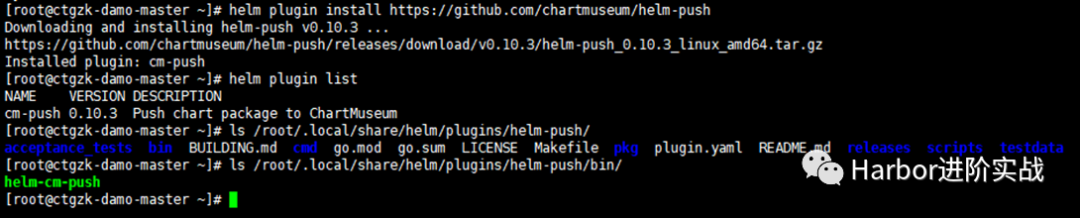
登录Harbor管理界面,进入要将chart包上传的projects(项目),选择【Helm Charts】,然后选择【上传】按钮将本地电脑中制作好的Chart包上传到Harbor中。
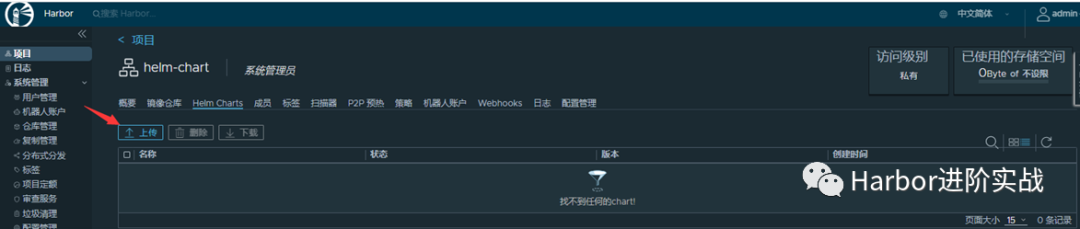
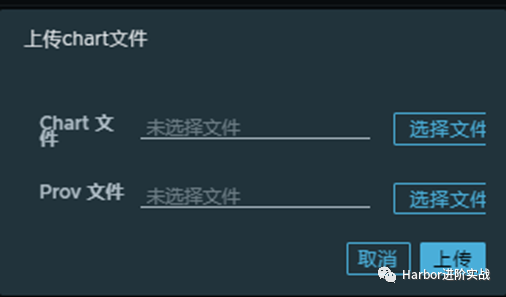
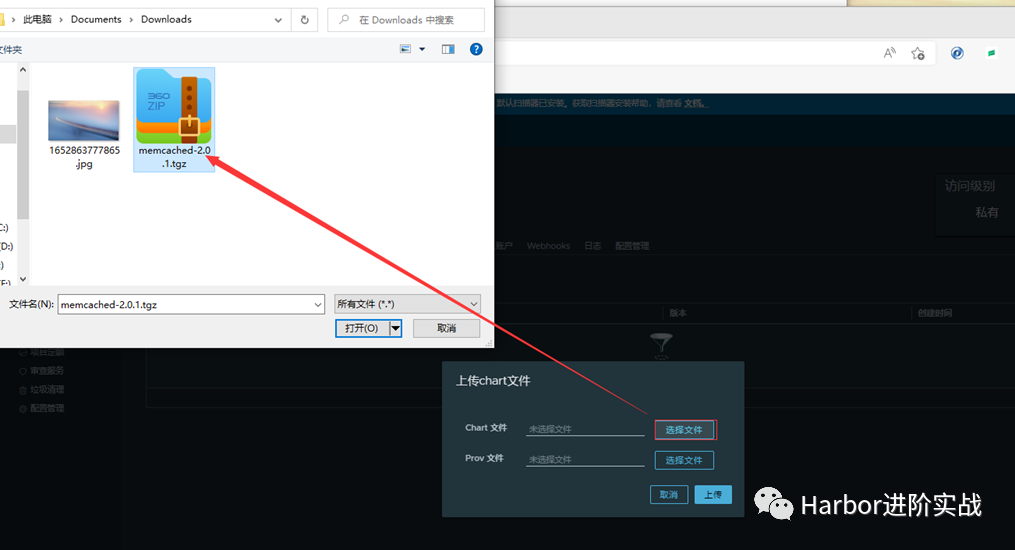
然后点击【上传】
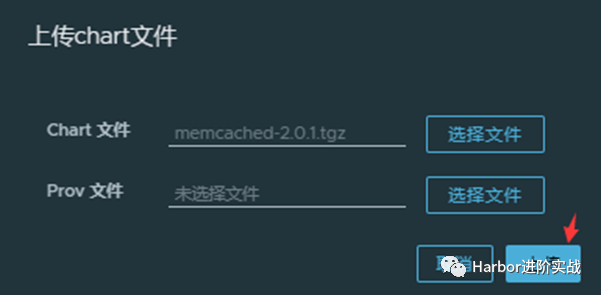
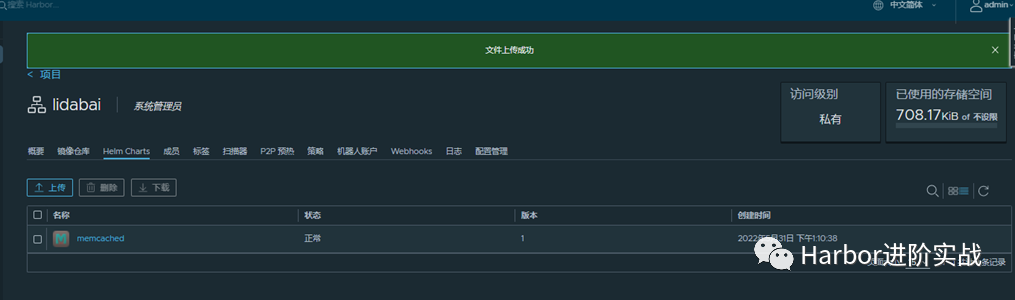
$ helm repo list
NAME URL
bitnami https://charts.bitnami.com/bitnami
ali-incubator https://aliacs-app-catalog.oss-cn-hangzhou.aliyuncs.com/charts-incubator/
$ helm search repo bitnami | head -2
NAME CHART VERSION APP VERSION DESCRIPTION
bitnami/airflow 14.0.13 2.5.1 Apache Airflow is a tool to express and execute...
$ helm pull bitnami/airflow
$ ls
airflow-14.0.13.tgz

$ scp 192.168.2.30:/app/harbor/ssl/{ ca.pem,harbor.pem,harbor-key.pem} ./$ helm repo add harbor-library https://192.168.2.30:443/chartrepo/library --username admin --password Harbor12345 \
--ca-file ca.pem --key-file harbor-key.pem --cert-file harbor.pem
"harbor-library" has been added to your repositories
harbor-library:自定义的repo名称;https://192.168.2.30:443/chartrepo/library为chart连接地址,chartrepo固定格式,“library”为chart所在项目的名称,请结合自身的实际环境修改。--username:指定Harbor的用户名(该用户必须对project对象拥有权限);--password:指定密码;--ca-file:为harbor颁发证书的颁发者证书;--key-file: Harbor的私钥;--cert-file:指定harbor的证书;
参数 | 含义 | Cfssl工具格式 | Openssl工具格式 |
--ca-file | CA证书 | ca.pem | ca.crt |
--cert-file | 证书文件 | harbor.pem | harbor.crt |
--key-file | 私钥 | harbor-key.pem |
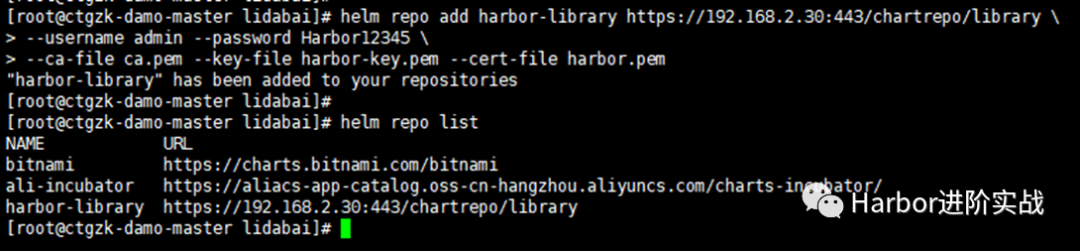
$ helm repo list
NAME URL
harbor-library https://192.168.2.30:443/chartrepo/library

格式:helm cm-push chart包 repo名称
$ helm cm-push airflow-14.0.13.tgz harbor-library \
--ca-file ca.pem --key-file harbor-key.pem \
--cert-file harbor.pem
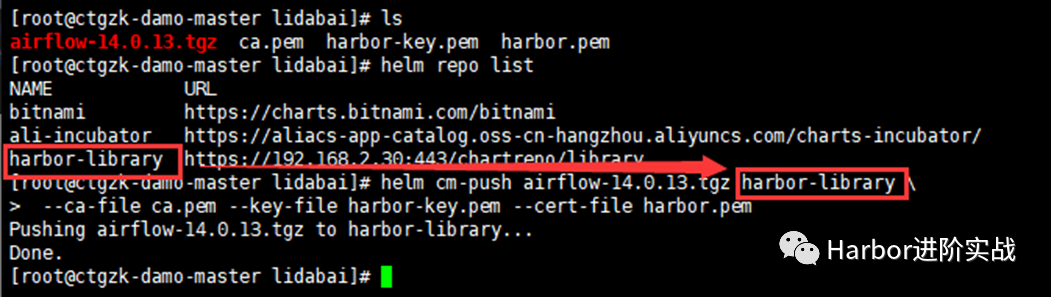
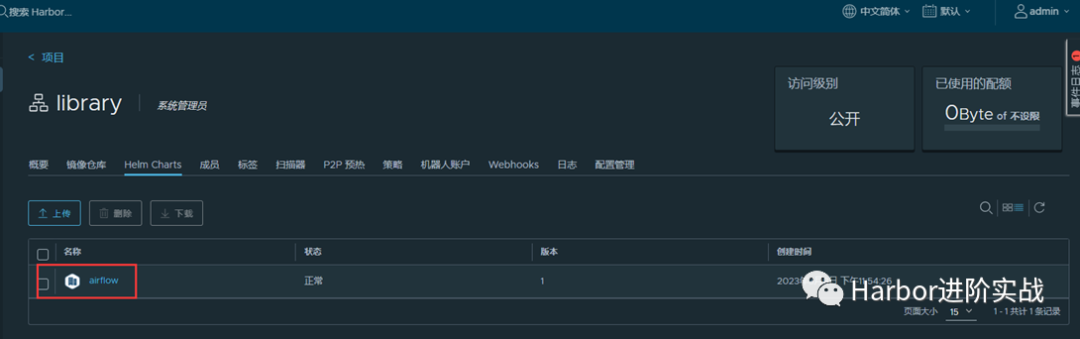
使用helm包管理工具将存放在Harbor中的chart包部署到kubernetes集群中
在Harbor UI点击chart名称即可查看该chart的概要信息,包括chart介绍、安装、卸载、配置等,可以根据概要信息来使用相关的管理命令。
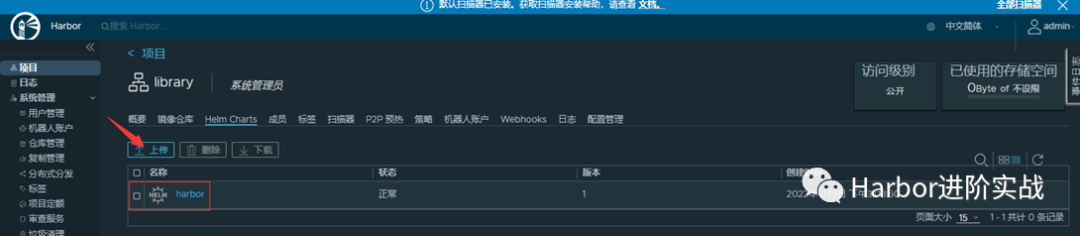
图5.1-1

图5.1-2

图5.1-3
添加的命令格式:
$ helm repo add --ca-file <ca file> \
--cert-file <cert file> --key-file <key file> \
--username <username> \
--password <password> <repo name> https://192.168.2.22/chartrepo/lidabai将harbor相关的证书拷贝到Helm所在服务器(一般是kubernetes集群中的master节点)。
$ scp 192.168.2.30:/app/harbor-cert/{ ca.pem, harbor.pem, harbor-key.pem} ./$ helm repo add my-harbor https://192.168.2.22/chartrepo/lidabai \
--username admin --password Harbor12345 \
--ca-file ca.pem --cert-file harbor.pem --key-file harbor-key.pem
输出结果:
"my-harbor" has been added to your repositories
表示添加成功!

$ helm repo list
NAME URL
aliyun https://kubernetes.oss-cn-hangzhou.aliyuncs.com/charts
my-harbor https://192.168.2.22/chartrepo/lidabai$ helm install --ca-file <ca file> --cert-file <cert file> --key-file <key file> \
--username=<username> --password=<password> --version 2.0.1 <repo name>/memcached
$ helm search repo my-harbor
NAME CHART VERSION APP VERSION DESCRIPTION
my-harbor/memcached 2.0.1 Free & open source, high-performance, distribut...
$ helm install memcached-test \责任编辑:武晓燕 来源: Harbor进阶实战 存储API组件
--ca-file ca.pem --cert-file harbor.pem \
--key-file harbor-key.pem \
> --username=admin --password=Harbor12345 \
--version 2.0.1 my-harbor/memcached
(责任编辑:休闲)
 进入12月,IPO项目的审核工作将陆续开展。根据安排,12月2日将有合富(中国)医疗科技股份有限公司、益方生物科技(上海)股份有限公司(以下简称“益方生物”)在内的8家企业集体
...[详细]
进入12月,IPO项目的审核工作将陆续开展。根据安排,12月2日将有合富(中国)医疗科技股份有限公司、益方生物科技(上海)股份有限公司(以下简称“益方生物”)在内的8家企业集体
...[详细]Redmi Note 13系列发布:超大杯IP68防尘防水 还与Aape联了名
 新酷产品第一时间免费试玩,还有众多优质达人分享独到生活经验,快来新浪众测,体验各领域最前沿、最有趣、最好玩的产品吧~!下载客户端还能获得专享福利哦!新浪数码讯 9月21日晚间消息,智能手机品牌Redm
...[详细]
新酷产品第一时间免费试玩,还有众多优质达人分享独到生活经验,快来新浪众测,体验各领域最前沿、最有趣、最好玩的产品吧~!下载客户端还能获得专享福利哦!新浪数码讯 9月21日晚间消息,智能手机品牌Redm
...[详细] 机器学习的重新思考:人工智能如何学习“失忆”?作者:维克多编译 2022-04-06 11:55:12人工智能 机器学习 新闻 如何让训练好的模型遗忘掉特定数据训练效果, 以达到保护模型中隐含数据的目
...[详细]
机器学习的重新思考:人工智能如何学习“失忆”?作者:维克多编译 2022-04-06 11:55:12人工智能 机器学习 新闻 如何让训练好的模型遗忘掉特定数据训练效果, 以达到保护模型中隐含数据的目
...[详细] 北京商报讯记者 关子辰 牛清妍)9月17日19:55,北京商报记者在飞猪旅行平台上搜索发现,此前飞猪宣布将在今晚20:00开售的"三亚海棠湾茅台度假村1晚/2晚 品鉴之旅"即三亚茅台酒店"酱香大床房"
...[详细]
北京商报讯记者 关子辰 牛清妍)9月17日19:55,北京商报记者在飞猪旅行平台上搜索发现,此前飞猪宣布将在今晚20:00开售的"三亚海棠湾茅台度假村1晚/2晚 品鉴之旅"即三亚茅台酒店"酱香大床房"
...[详细]南京银行(601009.SH)拟发行不超400亿元金融债券 一次或分次申报
 南京银行(601009.SH)公布,公司召开第九届董事会第四次会议,通过关于审议南京银行股份有限公司发行金融债券的议案。为进一步优化公司中长期资产负债匹配结构,增加稳定中长期负债来源,支持公司新增中长
...[详细]
南京银行(601009.SH)公布,公司召开第九届董事会第四次会议,通过关于审议南京银行股份有限公司发行金融债券的议案。为进一步优化公司中长期资产负债匹配结构,增加稳定中长期负债来源,支持公司新增中长
...[详细] 【CNMO新闻】9月22日,CNMO注意到,英特尔宣布,与台积电携手打造全球首款符合Chiplet互连产业联盟UCIe)标准的多芯片封装芯片,当中包含英特尔与台积电各自生产的IC。业界分析,Chipl
...[详细]
【CNMO新闻】9月22日,CNMO注意到,英特尔宣布,与台积电携手打造全球首款符合Chiplet互连产业联盟UCIe)标准的多芯片封装芯片,当中包含英特尔与台积电各自生产的IC。业界分析,Chipl
...[详细]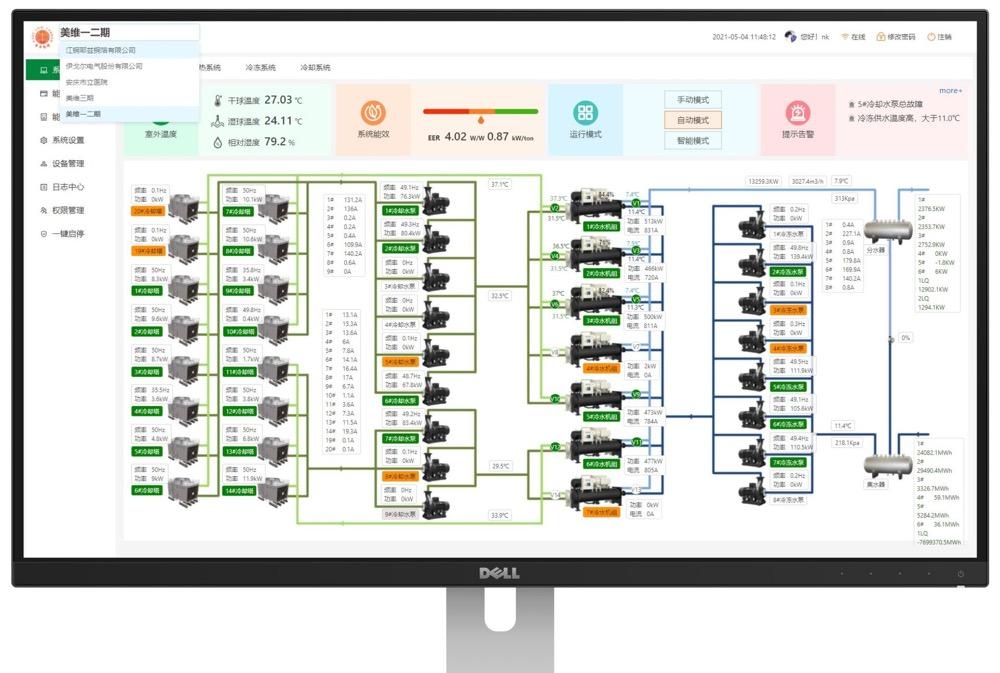 关于云计算测试需要知道的一切作者:Himanshu Sheth 2020-11-17 10:38:40云计算 发布周期如今已经成为网站应用程序开发的关键指标之一。在动态变化的业务环境中,上市时间的快慢
...[详细]
关于云计算测试需要知道的一切作者:Himanshu Sheth 2020-11-17 10:38:40云计算 发布周期如今已经成为网站应用程序开发的关键指标之一。在动态变化的业务环境中,上市时间的快慢
...[详细]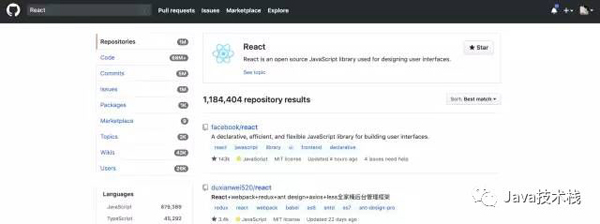 厉害了!如何在Gihub快速搜索开源项目?作者:佚名 2020-03-10 13:35:23开源 很多的小伙伴,经常会有这样的困惑,我看了很多技术的学习文档、书籍、甚至视频,我想动手实践,于是我打开了
...[详细]
厉害了!如何在Gihub快速搜索开源项目?作者:佚名 2020-03-10 13:35:23开源 很多的小伙伴,经常会有这样的困惑,我看了很多技术的学习文档、书籍、甚至视频,我想动手实践,于是我打开了
...[详细]航天科技集团研制大气环境监测卫星大气一号上线 高精度监测能力提升
 4月16日,长四丙火箭在太原卫星发射中心成功发射升空。这一次,搭乘金牌“太空专列”的是大气环境监测卫星(简称大气一号),是世界首颗二氧化碳激光探测卫星。在705公里的太阳同步轨
...[详细]
4月16日,长四丙火箭在太原卫星发射中心成功发射升空。这一次,搭乘金牌“太空专列”的是大气环境监测卫星(简称大气一号),是世界首颗二氧化碳激光探测卫星。在705公里的太阳同步轨
...[详细] 【智车派新闻】9月22日,宝骏云朵460Max灵犀版配置信息正式公布,新车将于在9月26日19:00正式上市,届时将公布更多配置信息。据了解,宝骏云朵全球首发搭载灵犀智驾2.0,在460Max基础上增
...[详细]
【智车派新闻】9月22日,宝骏云朵460Max灵犀版配置信息正式公布,新车将于在9月26日19:00正式上市,届时将公布更多配置信息。据了解,宝骏云朵全球首发搭载灵犀智驾2.0,在460Max基础上增
...[详细]